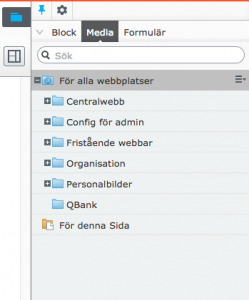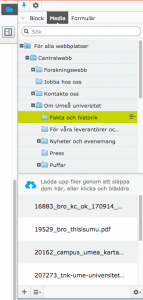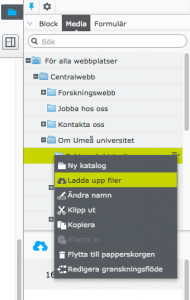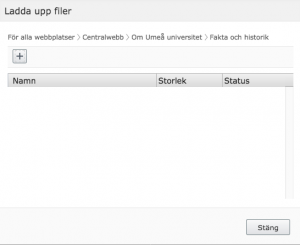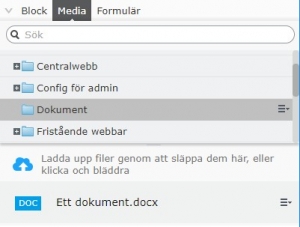Videoblock studentwebb
Blocket visar en film på sidan och går att lägga på en informationssida, en personanpassad informationssida och i ett personanpassat informationsblock.
- Gå till den plats i resursbiblioteket där du vill att blocket ska ligga.
- Block som ska finnas i personanpassat innehåll skapas i institutionens mapp i mappstrukturen.
- Block som ska ligga på informationssidor skapas i sidans motsvarande mapp i mappstrukturen A-gemensamt innehåll.
- Skapa blocket Videblock och ge det ett namn. Rekommenderat är att inleda namnet med vilken typ av block det är och sedan ämnet, till exempel Video: Prokrastinering
- Fyll i obligatorisk information:
- Kryssa i rutan VisaILightbox
- Fyll i en rubrik
- Fyll i en beskrivning
- Lägg till en film
- Filmen finns i Mediaflow:
Klicka på Välj media från Mediaflow. Leta reda på din film i mappen ”Filmer” i mappmenyn till vänster, markera filmen och klicka Använd denna fil. - Filmen finns på annan plattform:
Lägg till länk till filmen från antingen Youtube, Vimeo eller Umu-play.
- Filmen finns i Mediaflow:
- Fyll i valfri information:
- Visningsbild. Om du vill ha en annan visningsbild än den automatiska kan du välja en ny bild från Mediaflow.
- Visningsbild layoutblock fullbredd (1400×480) används enbart av Konstnärligt campus och inte på umu.se/student.
- Publicera videoblocket och dra in det på den eller de sidor eller personanpassade block där du vill att filmen ska visas.